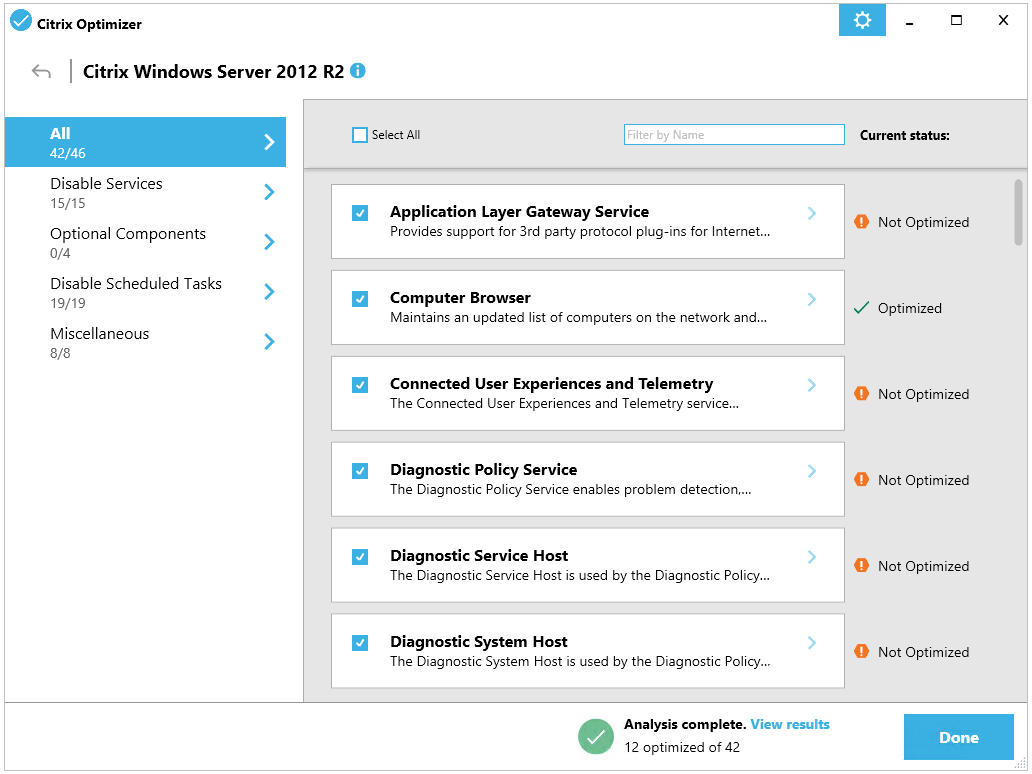Nagios – Surveillance d’un onduleur MGE
Si nous avons un onduleur ou un onduleur dans notre organisation, pourquoi ne pas le surveiller? Pourquoi ne pas connaître l’état de vos batteries? Si nous avons un problème, il est certainement critique, Je pense qu’il est raisonnable de le centraliser et de le contrôler depuis notre machine Nagios ou Centreon afin d’avoir tout problème que nous pourrions avoir sous contrôle et de recevoir ses notifications. Donc, si vous souhaitez connaître l’état de votre onduleur, jetez un coup d’œil à ce document!
Dans cet article, nous allons surveiller un onduleur un peu ancien de MGE (qui, après avoir été d’APC, doit maintenant appartenir à Schneider Electric), Nous allons utiliser quelques scripts, avec l’un, nous obtiendrons beaucoup d’informations et avec le second l’état général de l’onduleur. Le premier script check_snmp_mgeeaton_ups.pl’ que l’on peut télécharger depuis: https://exchange.nagios.org/directory/Plugins/Hardware/UPS/Merlin-Guerin/check_snmp_mgeeaton_ups/details. Le deuxième scénario 'check_snmp_mge_ups’ Nous l’avons enlevé de: https://exchange.nagios.org/directory/Plugins/Network-Protocols/SNMP/MGE-check_mge_ups/details. Il va falloir les laisser dans le dossier plugins de notre Nagios ou Centreon et les rendre exécutables avec 'chmod +x'.
Avant d’aller plus loin, N’oubliez pas d’activer SNMP sur l’onduleur, l’introduction d’une communauté SNMP et l’autorisation des connexions à partir de la machine Nagios / Centreon!
Avec 'check_snmp_mgeeaton_ups.pl’ nous pourrons obtenir beaucoup d’informations d’un onduleur, à la fois au niveau de la batterie, Défaillances de charge, Tension, Mesurer la charge sortante ou sa tension, Températures, etc… Ce que nous voyons dans l’aide, Allons-y! Si nous voulons l’essayer, Courir
[Code source]./check_snmp_mgeeaton_ups.pl -H DIRECCION_IP_SAI -C COMUNIDAD_SNMP -OU OPTION[/Code source]
Pas mal, la première chose à faire sera d’enregistrer l’onduleur dans Centreon, qui seront associés aux Services qui vous surveilleront. Depuis “Configuration” > “Hôtes” > “Ajouter…” nous ajoutons l’onduleur:
- Nom: Nom de l’onduleur à surveiller.
- Alias: Nom avec lequel nous verrons l’onduleur dans notre Centreon.
- Adresse IP / DNS: Nous indiquons l’adresse IP de l’onduleur.
- Communauté SNMP & Version: Nous indiquons la communauté SNMP et sa version.
- Modèle: Si nous avons installé le pack de plugins Centreon, nous pouvons utiliser un modèle de base intéressant appelé 'HW-UPS-Standard-Rfc12628-SNMP-custom, Si vous souhaitez les installer, Vérifier Ce document. Et si ce n’est pas le cas, Habituellement, il s’agit de 'generic-host'.
Nous gardons avec “Sauvegarder”,
Nous avons créé la commande pour ce script et ce dont nous aurons besoin pour chaque service que nous surveillerons, Comme nous le savons déjà grâce à “Configuration” > “Commandes” > “Ajouter” et quelque chose comme:
- Nom de la commande: Spécifiez le nom de la commande, Comme je vous le dis habituellement, J’utilise généralement le nom du script pour le localiser le plus rapidement possible si nécessaire, Dans ce cas, 'check_snmp_mgeeaton_ups.pl'.
- Type de commande: Nous marquons 'Vérifier'.
- Ligne de commande: Nous entrons ce que cette commande va exécuter, Dans l’exemple qui nous intéresse: '/usr/lib/nagios/plugins/check_snmp_mgeeaton_ups.pl -H $HOSTADDRESS$ -C $_HOSTSNMPCOMMUNITY$ -O $ARG 1$'
- Description de l’argument: Cliquez sur 'Décrire les arguments' et définissez le seul argument que nous avons, qui sera l’Option que nous voudrons vérifier lors de la création des Services
Nous enregistrons avec “Sauvegarder”,
Et rien, maintenant, nous créons chaque service qui surveillera chaque élément, Dans cet exemple, pour surveiller la charge des batteries, nous devrons configurer un nouveau service, et ainsi de suite avec chaque élément à vérifier! Nous créons les Services à partir de “Configuration” > “Services” > “Ajouter…” et nous complétons:
- Description: Ce sera le nom du service avec lequel nous verrons dans le suivi, Charge de la batterie, Tension de sortie…
- Lié aux hôtes: Nous l’associons à l’onduleur nouvellement créé.
- Modèle: Nous indiquons le modèle parent dont vous hériterez de certains paramètres, si nous l’avons fait sur ce modèle, Comme toujours quand la chose habituelle est de modifier les notifications, Périodes, Contacts, etc... Habituellement, il s’agira du 'generic-active-service-custom'.
- Vérifier la commande: Sélectionnez la commande que nous venons de créer à l’étape précédente, 'check_snmp_mgeeaton_ups.pl'.
- Args: Lorsque nous sélectionnons cette commande, nous obtenons les arguments à remplir, Nous nous souvenons de l’aide que nous avons vue dans la coquille l’option que nous devrions indiquer, battery_level, output_voltage…
Nous enregistrons avec “Sauvegarder”,
Allons-y avec le deuxième script! Avec celui-ci, comme je l’ai déjà dit, nous obtiendrons l’état général de l’onduleur, Un résumé de votre santé en obtenant les valeurs de tous vos capteurs. À partir de la coquille Nagios, nous courrions pour tester si nous le voulions.:
[Code source]./check_snmp_mge_ups -H DIRECCION_IP_UPS -C COMUNIDAD_SNMP[/Code source]
Nous créons la commande pour ce deuxième script, comme avant, depuis “Configuration” > “Commandes” > “Ajouter” et quelque chose comme:
- Nom de la commande: 'check_snmp_mge_ups'.
- Type de commande: Nous marquons 'Vérifier'.
- Ligne de commande: Nous entrons ce que cette commande va exécuter, Dans l’exemple qui nous intéresse: '/usr/lib/nagios/plugins/check_snmp_mge_ups -H $HOSTADDRESS$ -C $_HOSTSNMPCOMMUNITY$'
Nous enregistrons avec “Sauvegarder”,
Nous avons créé le Service qui vérifiera votre santé à partir de “Configuration” > “Services” > “Ajouter…” et nous complétons:
- Description: Le statut, par exemple, lui donne un nom idéal pour savoir ce que ce Service nous apporte
- Lié aux hôtes: Nous l’associons à l’onduleur Host.
- Modèle: Le modèle parent dont vous hériterez de certains paramètres, Généralement 'generic-active-service-custom'.
- Vérifier la commande: Sélectionnez la commande nouvellement créée à l’étape précédente, 'check_snmp_mge_ups'.
Nous enregistrons avec “Sauvegarder”,
Et c’est tout!! Si nous allons à la “Surveillance” nous serons désormais en mesure de visualiser l’état de surveillance de notre onduleur, Nous serons en mesure de collecter des informations vraiment utiles en plus de contrôler parfaitement son état. N’oubliez pas d’exporter les données et de recharger les paramètres pour que Centreon puisse lire les modifications. Si vous devez vous rappeler, à partir de « Configuration » > « Sondages » > « Exporter la configuration », Sélection de notre sondeur, Nous marquons les coches et redémarrons & « Exportation ».
Si nous voulons forcer la vérification, Nous le savons déjà, sélectionnez les services qui nous intéressent et dans le combo, sélectionnez 'Services – Planifier une vérification immédiate) (Forcé)’.
J’espère que cela vous aidera!